cad比例缩放教程教程:
方法1:按比例缩放
1、打开包含可以缩放的线/对象/组/块/图像的AutoCAD文件。如果是新文件,只需画一条线或插入图像即可。
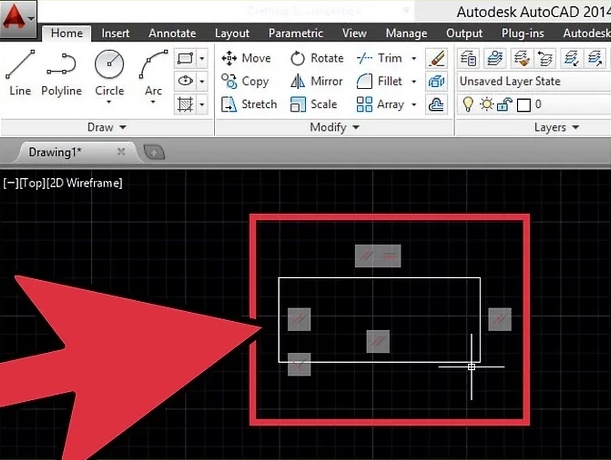
2、选择您要缩放的内容。
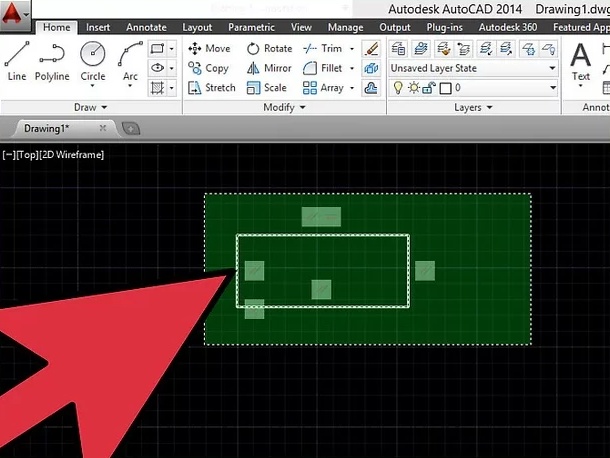
3、找到比例选项。您可以键入“ sc”或“ scale”,然后按空格键/ enter键,或者在功能区中的“修改”选项卡中,找到“ Scale”键(它是一个蓝色正方形,在左下角是一个较小的灰色正方形。不在修改标签中,请点击下拉箭头以获取更多修改选项。)
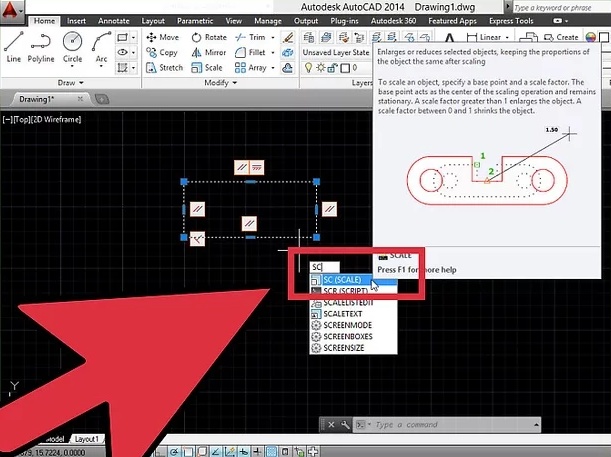
4、在询问时指定您的基点。您的基点可以位于对象本身上,也可以位于工作空间中的任何位置。您甚至可以单击另一个对象上的点以用作基点。例如,您可以选择某物的边缘或中点。通过单击选择基点。
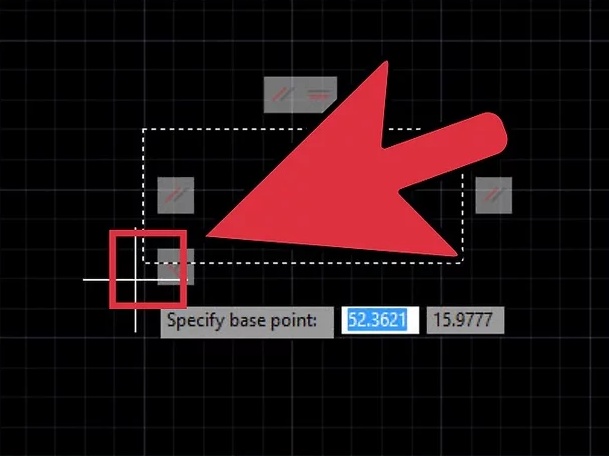
5、指定比例因子。使用方法1(按比例缩放),现在可以键入数字(比例因子)并按空格键/输入。您的对象将根据该数字更改大小。如果使用小数,则要缩放的对象将变小。瞧!你完成了!
或者,您可以通过左右移动光标进行缩放。找到所需大小后,只需单击鼠标左键输入。但是,此步骤很难缩小规模。
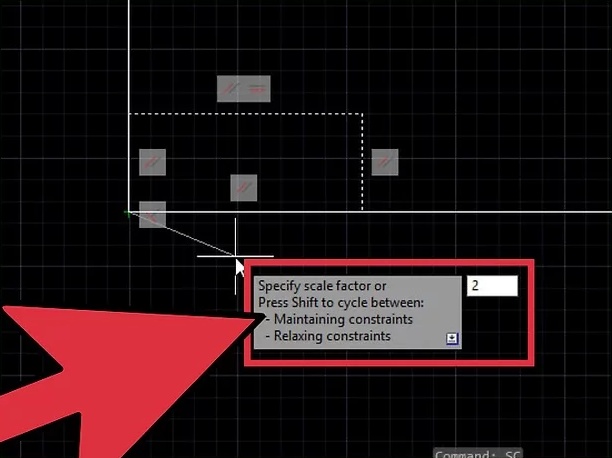
方法2:通过引用缩放
1、确保要使用两个对象。当您有一个已调整大小的对象并且要使另一个对象的长度/大小/比例与第一个对象相同时,使用此方法。对于此方法,您需要使用两个对象。一个可以是线/对象/块/图像/组,另一个可以是不同的(例如,一条线和一个图像,或者一个块和一个图像)。或者它们可能都是同一件事(例如,两行或两幅图像)。
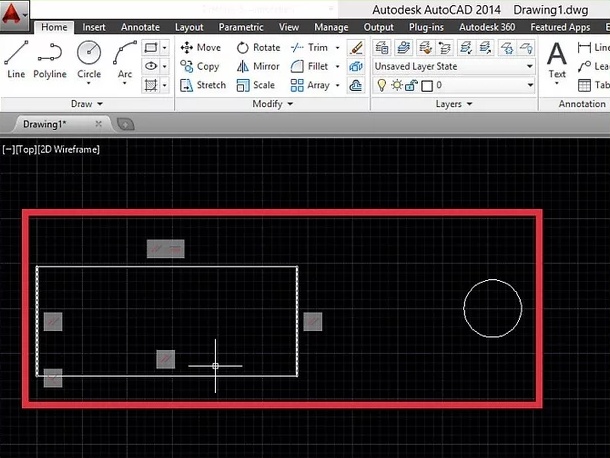
2、对齐这两件事,使它们具有相同的基点。选择适合您的尺寸的对象,然后放任不管。选择要缩放的对象,然后单击它。
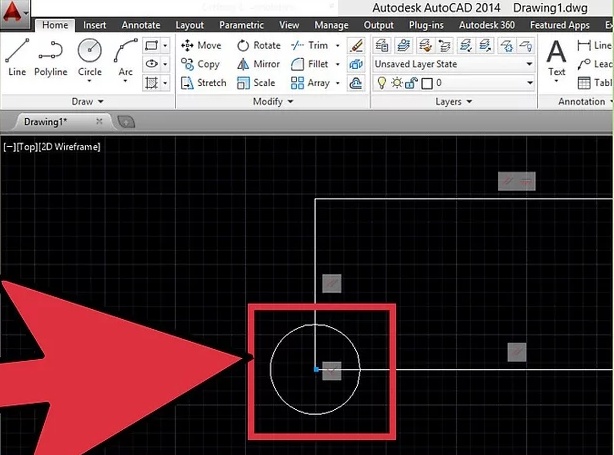
3、输入“ sc”或“ scale”,然后按↵ Enter。或从功能区的“修改”选项卡中选择“缩放”按钮。
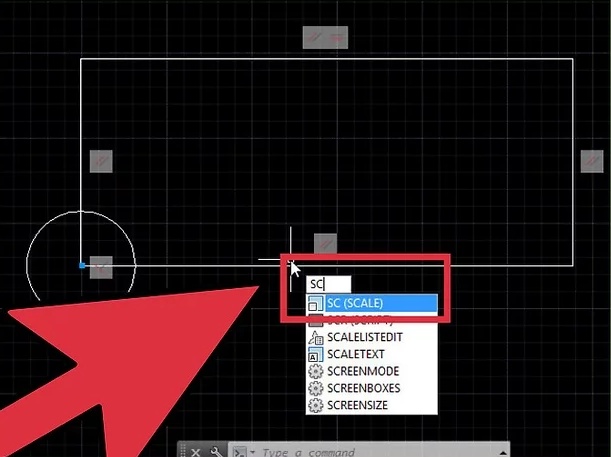
4、在询问时指定一个基点。因此,请选择您的基点(可以是两个对象对齐的点)。
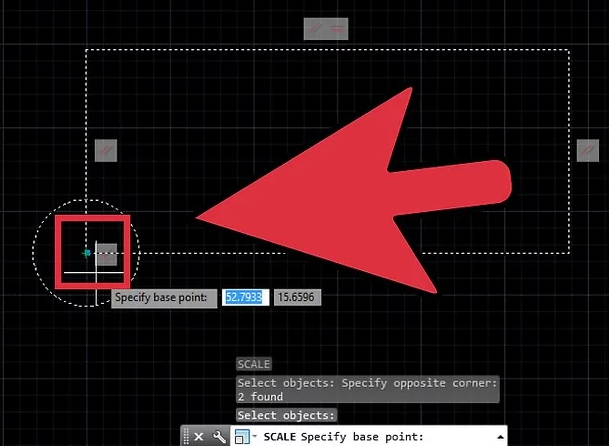
5、等待提示栏询问“指定比例因子或[复制] [参考]”。您可以单击“引用” /或仅键入“ r”和↵ Enter。
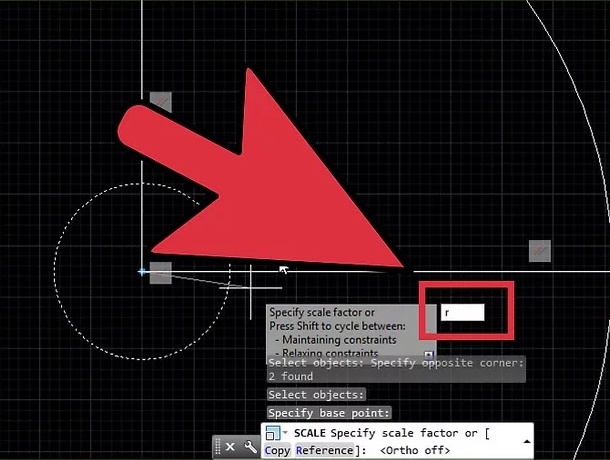
6、单击对象的基点
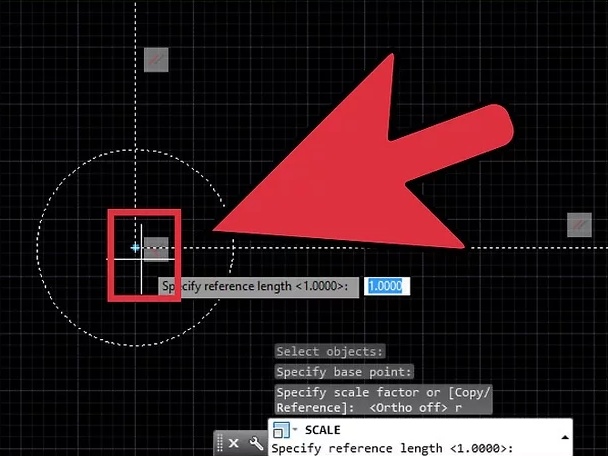
7、等待提示,要求您“指定第二点”。您可以选择对象的中点,也可以选择终点,具体取决于要缩放的程度。根据您的需要,在要缩放对象的任意位置单击一个点。(不要再次单击对象的基点。)
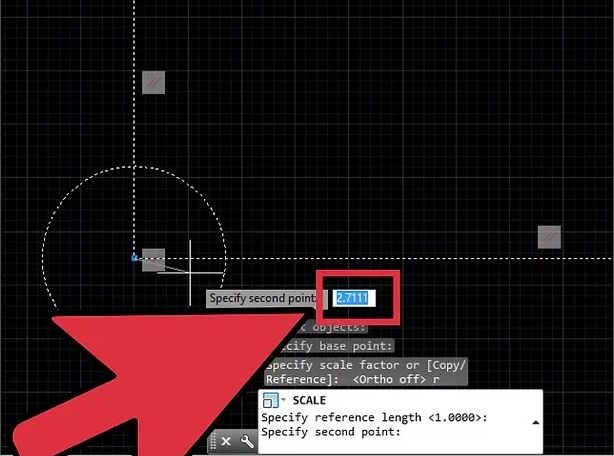
8、指定一个新的长度。现在,您可以单击想要将对象放置多长时间。它可以是第一个对象的中点,也可以是第一个对象的全长。如果现在关闭“对象捕捉”(OSnap),则可以单击工作区中的任何位置,并且对象将缩放到该大小。
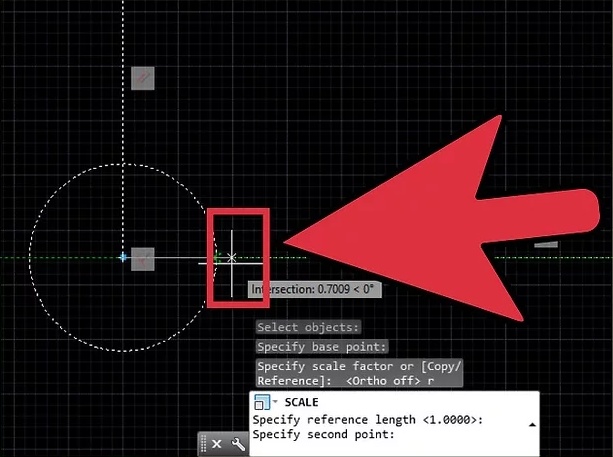




















 3912
3912











 被折叠的 条评论
为什么被折叠?
被折叠的 条评论
为什么被折叠?








